人々はAdobe Illustratorにイライラする問題を抱えています。 Adobe Illustratorは、同意なしに作業のRGB/CMYK色の値を変えてきました。彼らは、彼らがプロジェクトで働くと言います、そして、彼らが閉じて戻ってくると、色は異なる色合いに変更されます。
あなたの色を変えたり、あなたがそれをしなくても何かを変えてもらうのはイライラします。クライアントに、彼らが今見ている色はあなたが元々持っていたものではなく、イラストレーターがそれを変えたことをクライアントに説明しなければならないことを想像してください。すべてのクライアントがそれを購入するわけではなく、あなたは無能と見なされるかもしれません。また、ファイルを開くたびに色を常に変更する必要があるため、時間がかかる場合があります。問題はすべての人に同じように見えるかもしれませんが、原因は異なるかもしれません。これが起こっている可能性があり、それらを修正する方法をいくつか紹介します。
- カラーモードの競合
- バグまたは既知の問題
- 警告を見下ろす
1]カラーモードの競合
Illustratorを開いて新しいドキュメントを作成するために行くたびに、選択する設定があります。デフォルトを保持することを選択するか、変更を行うことを選択できます。 Illustratorは、時には最後の設定を維持しますが、使用した最後の設定とは異なる設定を提供することは奇妙ではありません。これは、現在のドキュメントに必要な値を配置することを意味します。
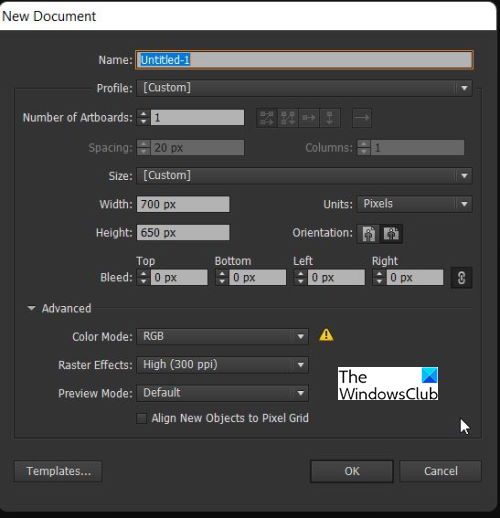
新しいドキュメントオプションを見ると、表示されますプロフィール。プロファイルはプリセットされており、プロジェクトに適した設定を提供するためにそれぞれに合うオプションがあります。たとえば、選択した場合印刷他のオプションは、印刷プロジェクトに最適な設定で自動的に記入されます。ページサイズ、カラーモードCMYKに変更されましたラスター効果、または解像度が印刷に適合する解像度(PPI)に変更されました。
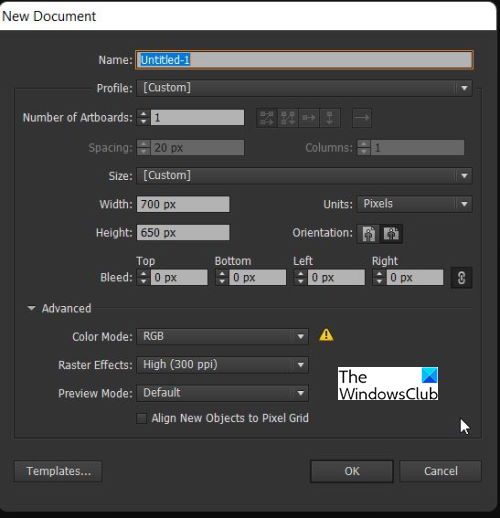
オプションを選択したら、それらが一致することを確認する必要があります。たとえば、上部の印刷設定を選択できますが、カラーモードにはRGBを使用できます。 Adobeは、色モードの横に黄色の三角形を配置することにより警告を表示します。マウスを警告アイコンの上にホバリングすると、警告メッセージが表示されます。この警告は、オプションを確認して動作することを妨げませんが、ドキュメントの色に問題を引き起こす可能性があります。
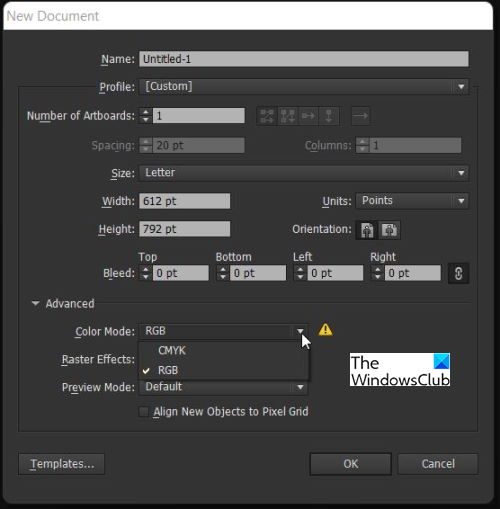
これは、RGBとCMYKが非常に異なっているため、RGBは画面用であり、画面にはより広い範囲の色が表示されます。一方、CMYKには、実際のプリンターが印刷できるものと一致するため、色の範囲が小さくなります。
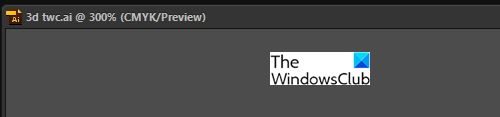
ドキュメントウィンドウの上部を見ると、ドキュメントの色モードを知ることができ、ブラケットにRGBまたはCMYKが表示されます。
2]バグまたは既知の問題
バグや既知の問題により、イラストレーターが色を変える可能性があります。 AdobeのWebサイトを確認して、問題に関する情報があるかどうかを確認する必要があります。 AdobeのWebサイト情報をバグに関する情報を確認し、問題を把握し、推奨する修正を確認してください。また、Adobe Support Communityをチェックして、人々が問題を投稿したり、他のユーザーやAdobeコミュニティの専門家が提案を支援したりすることもできます。
イラストレーターが色を変更し、いくつかの提案された修正を変更することに関するいくつかの既知の問題を以下に示します。
- Illustratorの更新のバグにより、色が変わりました。推奨される修正は、前のバージョンに戻ることです。 Adobeはこの問題を認識していたので、問題がソートされているかどうか、およびバグ修正の更新があるかどうかを確認し続けます。
- バグを使用した1つのソフトウェアアップデートは、別のソフトウェアに問題を引き起こす可能性があります。これは、Photoshop 22.2.1の更新により、Illustratorがカラー管理の問題を抱えている場合でした。修正は、Photoshopの以前のバージョン(22.2.0)に戻り、イラストレーターに移動して色管理設定を修正することでした。これは、ユーザーが警戒し、問題が発生したときに注意する必要があることを示しています。別のソフトウェアの更新であっても、更新後に問題が発生したかどうかを確認してください。
3]見下ろす警告
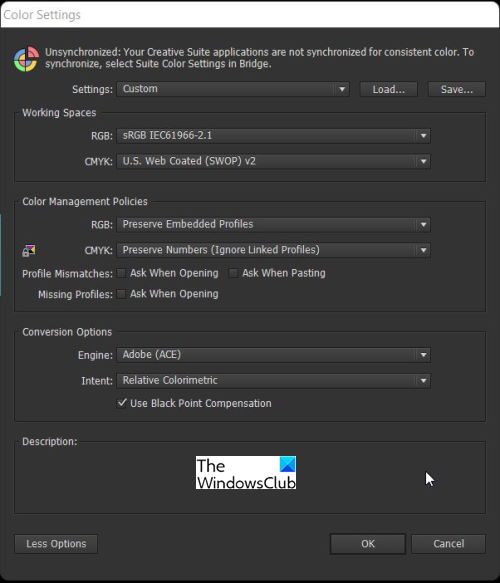
Adobe Illustratorは、互換性があることを確認するために選択したすべてのオプションと一致し、競合がある場合は警告を発します。イラストレーターに行くときカラー設定、警告となる3つのティックボックスをチェックすることで、警告をオフにすることを選択できます。プロファイルの不一致そしてプロファイルがありません。どちらを保持するか、どの電源を切るかを選択できます。これらの警告はに設定できます貼り付けるときは尋ねてくださいそして、開くときは尋ねてください。警告がチェックされると、変更があれば警告が表示されます。
警告を見落としたり、それらをチェックしたりすると、イラストレーターに競合が発生する可能性があり、イラストレーターが色を変える可能性があります。警告はあなたが設計を止めることはありませんが、あなたがそれを保存すると、あなたが念頭に置いていたものとは異なるように見えるかもしれません。これは、特にあなたまたはクライアントがすでに色を受け入れている場合にイライラする可能性があります。
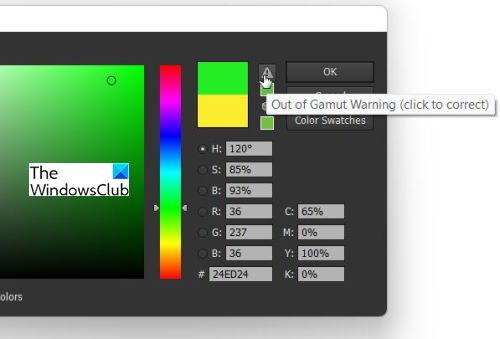
ご覧のとおり、カラーパレットに色の選択肢が表示されると、警告があるかもしれませんが、アートワークで色を使用することができます。色域の警告から色が利用できないことを意味し、範囲外です。エラーアイコンをクリックすると、カラーピッカーを最も近い色に移動します。これは、エラーを与えた色よりも暗い場合があります。エラーメッセージが提案した変更またはプロジェクトの色が変更される変更を行う必要があります。
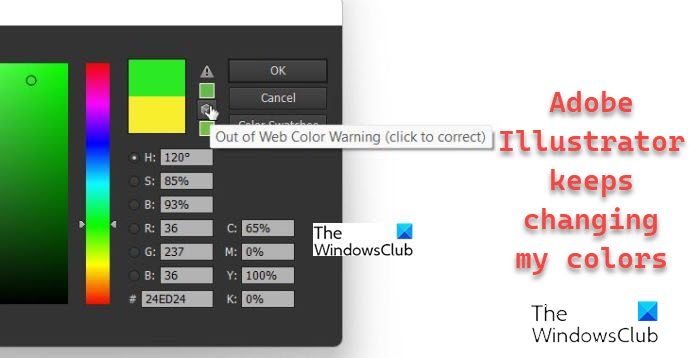
ウェブカラーから警告は主にWebのために設計している人向けです。この警告は、色を作成できないことを意味します。この色を使用すると、最も近い色のイラストレーターによって変更される場合があります。
イラストレーターがあなたの色を変更しないように、警告に注意してドキュメントオプションに変更を加えます。
読む: ビジネスや個人使用のためにイラストレーターを学ぶ強力な理由
カラーモードの競合があるのにイラストレーターが色を変えるのはなぜですか
Illustratorで新しいファイルを開くと、カラーモード(RGBまたはCMYK)を含むオプションを選択できます。両方のカラーモードは異なり、異なる目的に使用されます。 RBGは赤、黒、緑を意味します。
RGBは、画面目的で使用されるアートワークに最適です。画面にはより広い色の範囲があるため、より多くの色で作業できます。 RGBでは、赤、緑、青の色が混ざって異なる色を形成します。たとえば、100%赤、緑、青を使用すると、黒になります。 RGBの場合、0〜255の値があります。色の値が高くなるほど、色が明るくなります。
CMYKカラーモードは、最適な印刷品質をシミュレートするため、印刷に最適です。 CMYKは、シアン(青)、マゼンタ(ピンクがかった赤)、黄色、黒の略です。 CMYKの色の範囲は、cmykがRGBとは逆の方法で動作します。シアン、マゼンタ、イエロー、ブラックの100%を追加すると、あなたが望む典型的な欠如は得られず、それはプリントにはインクが多すぎます。また、他のインクが表示されるように、プリンターインクに透明性があるように作られています。サクサクした黒を得るには、シアン、マゼンタ、黄色を黒と混ぜます。他の色の少しでより黒を使用します。ブラックインクは他のインクよりも安価です。
RGBとCMYKの違いにより、カラーモードの競合により、イラストレーターは色に問題があります。 CMYKがRGBよりも暗い外観を持っている場合、設定がRGBにあるときの変更はCMYKで動作しているため、色が一致するように変更されます。
読む:初心者向けのAdobe Illustratorのヒントとコツ
イラストレーターがあなたの色を変えないようにするにはどうすればよいですか?
イラストレーターがあなたの色を変えないようにすることは必ずしも簡単ではありませんが、それを最小限に抑えるためにできることがあります。色の変化がバグや既知の問題によって引き起こされる場合、それを制御できません。問題を修正するには、Adobeの指示に従うだけです。多くの場合、ダウングレードまたは新しいバージョンへのアップグレードが役立ちます。
色の変更が設定の競合によって引き起こされる場合、これはユーザーエラーであり、最初に選択した設定と同じモードで動作していることを確認することで修正できます。
イラストレーターからの警告を見下ろすユーザーが色の変更が引き起こされる場合、ユーザーは警告の提案に従ってこれを修正できます。

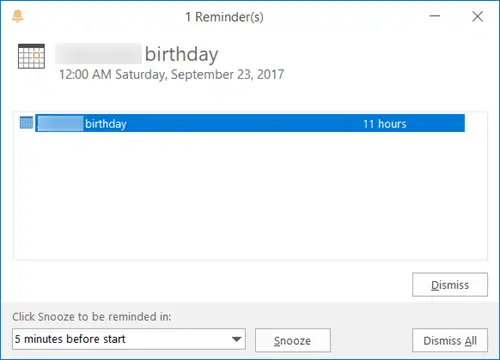

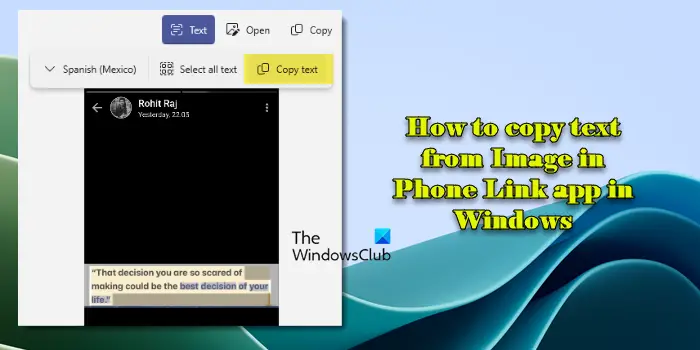
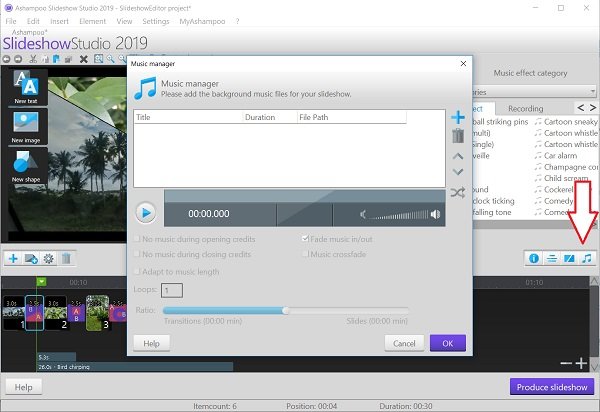
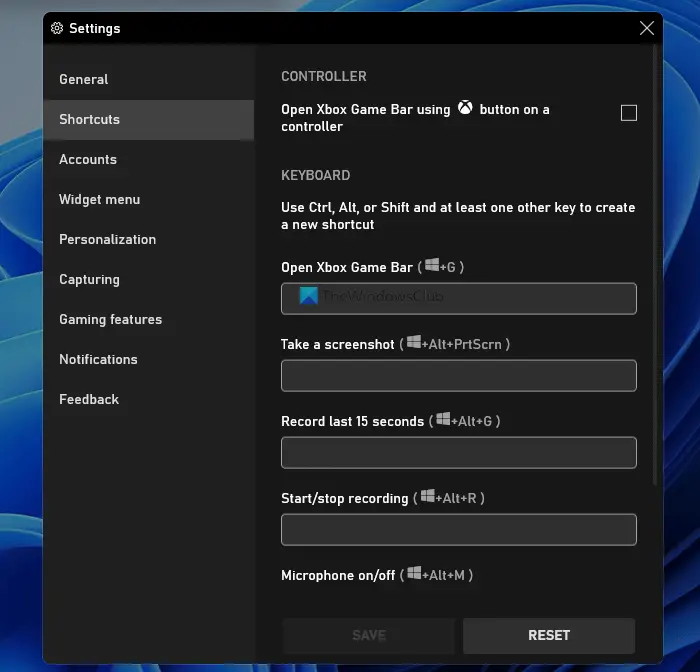
![VMware Horizon Client が WiFi で動作しない [修正]](https://rele.work/tech/hayato/wp-content/uploads/2024/12/vmware-wifi-not-working.png)